Atualizado em July 2025: Pare de receber mensagens de erro que tornam seu sistema mais lento, utilizando nossa ferramenta de otimização. Faça o download agora neste link aqui.
- Faça o download e instale a ferramenta de reparo aqui..
- Deixe o software escanear seu computador.
- A ferramenta irá então reparar seu computador.
Na maioria dos casos, o Windows Media Player é um reprodutor de mídia muito melhor quando comparado ao Groove. Nós podemos entender porque o aplicativo Groove Music foi criado, mas com o aspecto do passe de música morto na água, talvez seja hora da Microsoft se concentrar novamente no Windows Media Player.
Aqui está a coisa, alguns usuários estão tendo um problema com o Windows Media Player no que diz respeito à lista de reprodução. Um usuário em particular diz que ele decidiu remover sua música do
C
unidade e mais tarde colocou-os no
D
conduzir. Ele não compartilhou por que fez isso, mas fazer isso não deveria ter causado nenhum problema, mas infelizmente, causou. Veja, qualquer tentativa de tocar músicas da playlist usando o Windows Media Player não funciona.
Tabela de Conteúdos
Windows Media Player não está jogando
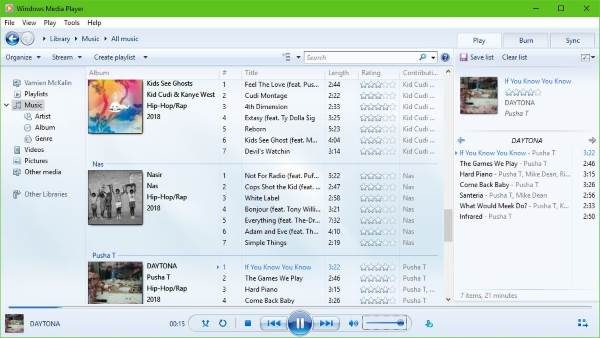
A razão pela qual as músicas não tocaram, é o fato de que o media player ainda acredita que as músicas foram localizadas no
C
conduzir apesar da mudança para o
D
conduzir. O problema é, então, como fazer com que o reprodutor de mídia reconheça o local correto? Não se preocupe, nós temos você coberto neste caso.
Siga estes passos e você estará no seu caminho!
1] Executar solução de problemas WMP
Atualizado: julho 2025.
Recomendamos que você tente usar esta nova ferramenta. Ele corrige uma ampla gama de erros do computador, bem como proteger contra coisas como perda de arquivos, malware, falhas de hardware e otimiza o seu PC para o máximo desempenho. Ele corrigiu o nosso PC mais rápido do que fazer isso manualmente:
- Etapa 1: download da ferramenta do reparo & do optimizer do PC (Windows 10, 8, 7, XP, Vista - certificado ouro de Microsoft).
- Etapa 2: Clique em Iniciar Scan para encontrar problemas no registro do Windows que possam estar causando problemas no PC.
- Clique em Reparar tudo para corrigir todos os problemas
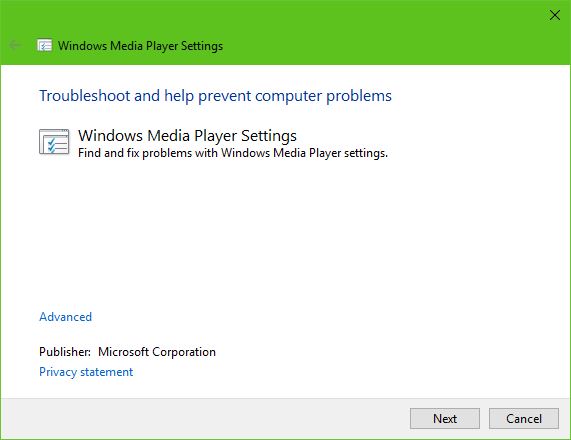
Você pode executar os solucionadores de problemas WMP incorporados. Execute Windows Media Player Settings, Windows Media Player Library e Windows Media Player DVD Troubleshooters e veja se eles o ajudam a corrigir seu problema.
2] Reconstruir o banco de dados do Windows Media Player
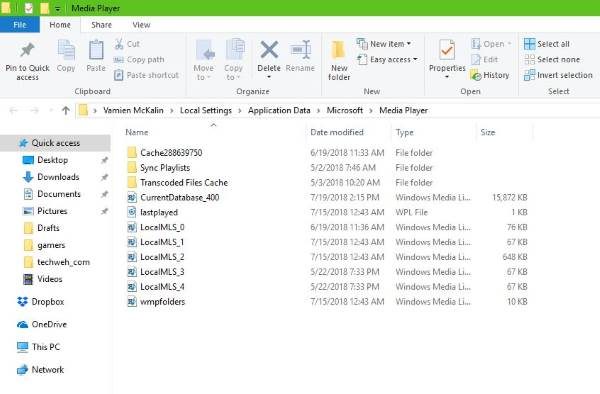
Se o acima falhar, então as chances são, você pode precisar reconstruir o
Windows Media Player
banco de dados. Vamos fazer isso lançando o
Run
pressionando a caixa de diálogo
Windows Key + R
e depois executar o seguinte comando:
Perfil do usuário Configurações locais Dados da aplicação Microsoft Media Player
Clique em
Enter
e imediatamente um novo
Explorador de arquivos
deve aparecer. Esta é a
Pasta Media Player
e todos os itens (exceto as pastas) dentro dele precisam ir. Tenha em mente que você deve excluir somente o conteúdo individual dentro dele, mas não as pastas.
O passo final, então, é relançar o Windows Media Player e assistir como ele reconstrói automaticamente sua biblioteca de música.
Precisa de mais ideias? Veja este post em Solução de problemas do Windows Media Player.
RECOMENDADO: Clique aqui para solucionar erros do Windows e otimizar o desempenho do sistema
O autor, Caua, adora usar seus talentos aprendidos para escrever software como um hobby. Ele também gosta de brincar com o Photoshop e é um apaixonado por Windows, Software, Gadgets & Tech. Lee estudou Visual Basic, C+++ e Networking.
